Bei WhatsApp geht’s dieser Tage ordentlich rund. Nach der Meldung, dass etliche Nutzer für 24 Stunden gesperrt wurden – wie hier berichtet – gibt es allerdings auch noch eine erfreuliche Nachricht. Viele haben schon darauf gewartet, jetzt ist es endlich soweit: WhatsApp kann auch am PC genutzt werden, ganz offiziell. Wie das geht verrate ich euch hier.
Zunächst einmal gibt es leider einige Einschränkungen. Denn zumindest vorerst funktioniert die Web-Version von WhatsApp nur im Zusammenspiel mit Android-Smartphones, Windows Phone oder BlackBerry sowie mit dem Nokia S60. Wer ein iPhone hat schaut leider in die Röhre. Ob das dauerhaft so ist und wann sich das möglicherweise ändert, ist noch nicht bekannt. Ich lasse es euch hier aber wissen, sobald es dazu etwas Neues gibt.
WhatsApp Web: Nicht für iOS und nur in Chrome
Außerdem funktioniert WhatsApp im Browser auch nur mit Chrome, wer den Internet Explorer oder Firefox, Safari oder einen anderen Browser nutzt, der kann ebenfalls nicht die Web-Version von WhatsApp nutzen. Auch hier informiere ich euch, sobald es dazu Änderungen gibt. Regelmäßig reinschauen lohnt sich also. Oder noch besser: Ihr abonniert den Blog oder das RSS-Feed und bekommt Neuigkeiten immer frei Haus in euer Postfach geliefert.
Neueste Version von WhatsApp
Wenn ihr die Voraussetzungen erfüllt – Chrome-Browser und ein Smartphone mit Android, Windows Phone oder Blackberry bzw. das Nokia S60 nutzt – dann benötigt ihr noch die aktuellste Version von WhatsApp. Ihr solltet in den letzten Tagen ein Update erhalten haben. Ist das nicht der Fall, dann müsst ihr euch auch noch ein klein wenig gedulden, dann sollte das Update aber bald bei euch eintrudeln.
Anleitung: So richtet ihr WhatsApp auf dem PC ein
Nun öffnet ihr zunächst am PC im Browser (Chrome!) die Website web.whatsapp.com. Dort erscheint dann ein QR-Code, den ihr einfach mit dem Handy einscannen müsst (siehe Screenshot 1). Dazu öffnet ihr WhatsApp am Handy und klickt auf den Menü-Button rechts oben, das sind die drei kleinen Punkte untereinander, ganz an der rechten Seite. Dort findet ihr als dritten Punkt von oben „WhatsApp Web“, den klickt ihr an (siehe Screenshot 2). Nun startet automatisch die Kamera, um den QR-Code auf der Website einzuscannen. Ihr müsst das Handy so positionieren, dass der Code in das Fenster in der Mitte des Handy-Displays passt (siehe Screenshot 3, der helle Bereich in der Mitte).
-
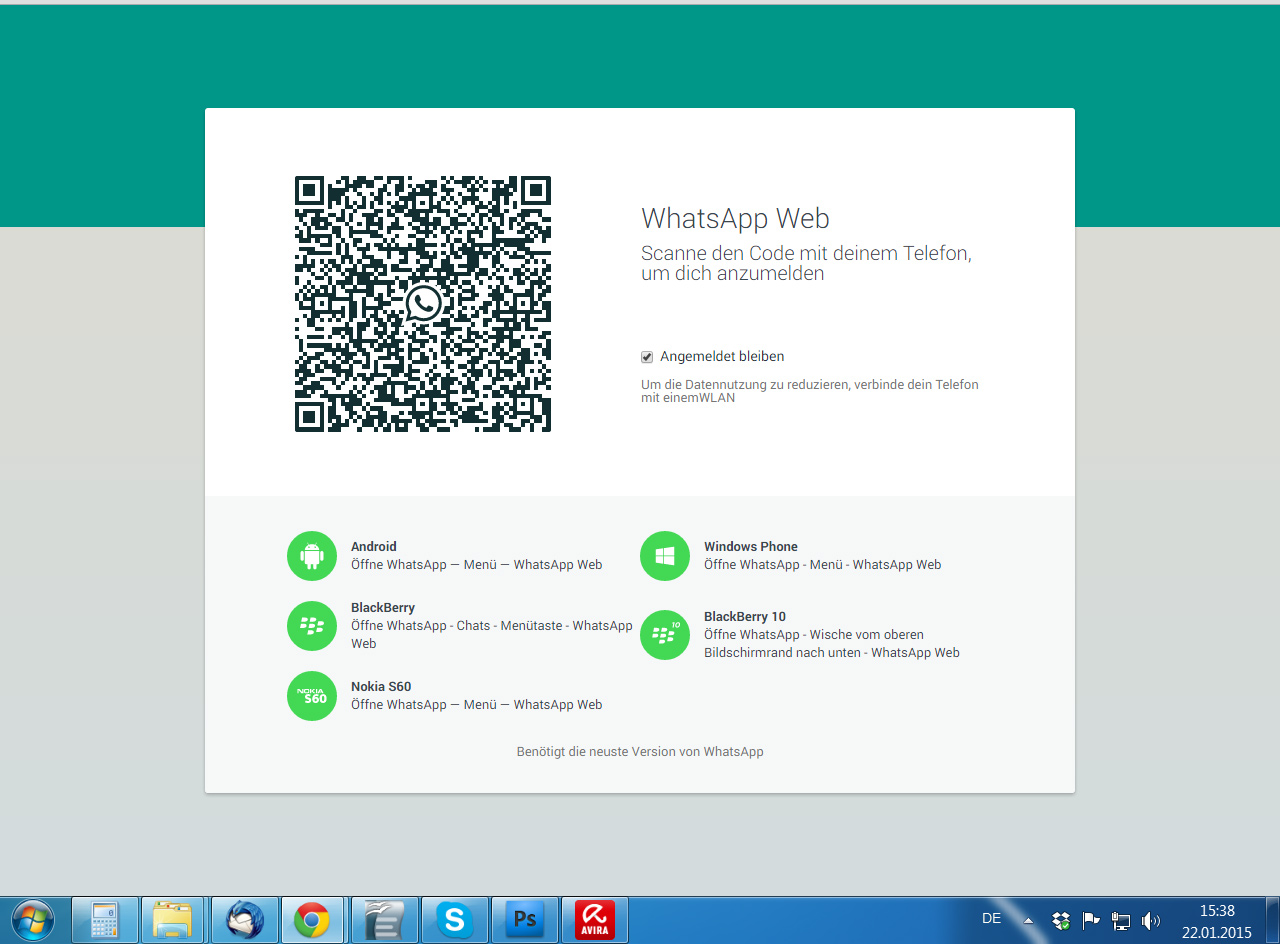
Screenshot 1: WhatsApp im Browser öffnen - hier seht ihr den QR-Code.
-

Screenshot 2: WhatsApp Web im Menü der App am Handy öffnen.
-

Screenshot 3: Mit dem Handy scannt ihr den QR-Code ein.
Sobald der Code eingescannt ist, öffnet sich WhatsApp im Browser und ihr habt alle Chats ganz bequem am PC-Monitor vor euch (siehe Screenshot 4). Voraussetzung dafür ist allerdings, dass das Smartphone mit dem Internet verbunden ist. Ist das nicht der Fall, erhaltet ihr eine entsprechende Meldung (siehe Screenshot 5), die verschwindet, sobald die Verbindung mit dem Internet auf dem Smartphone wieder hergestellt ist.
-

Screenshot 4: So sieht WhatsApp im Browser aus.
-
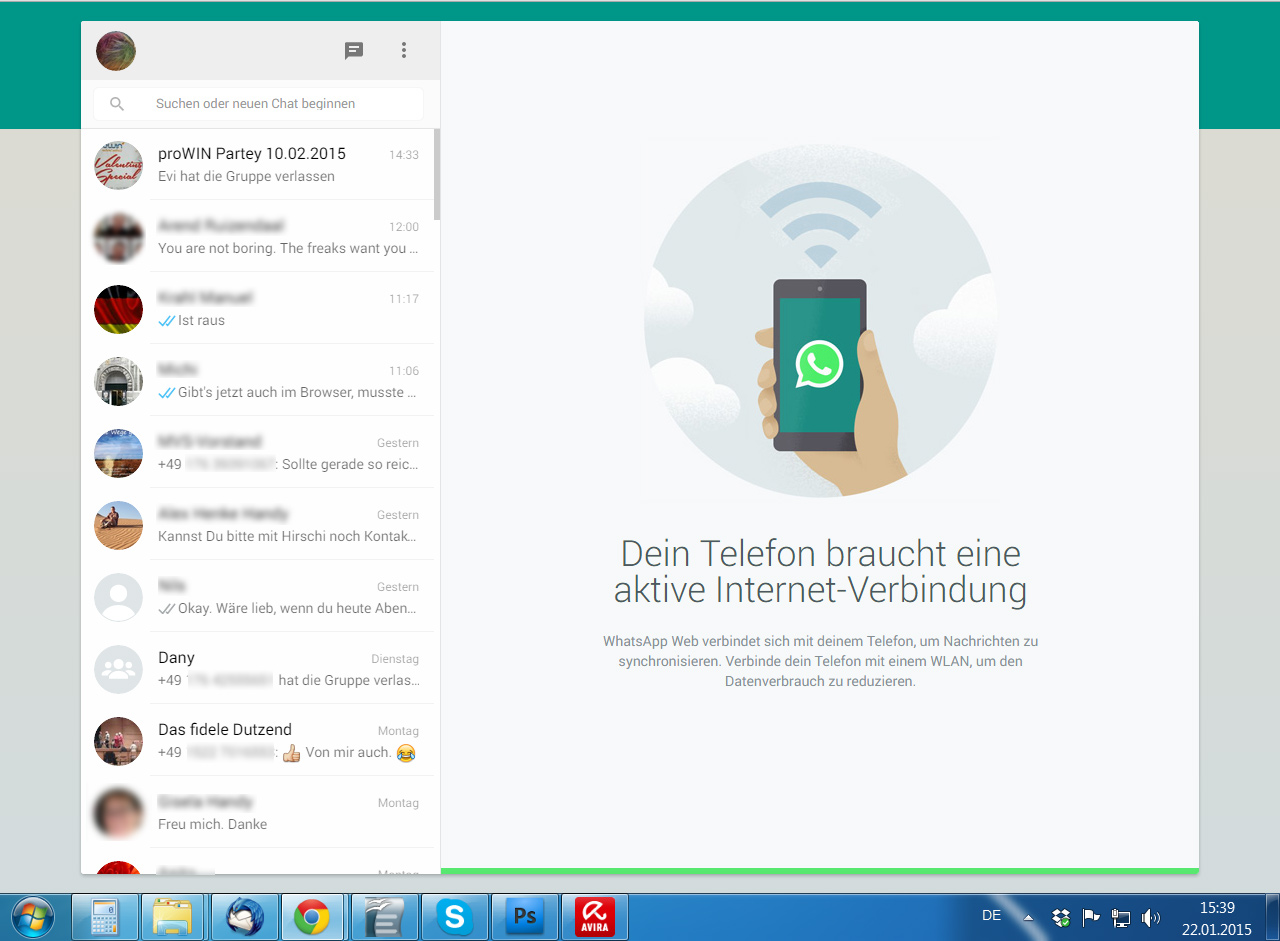
Screenshot 5: Fehlermeldung, wenn das Handy nicht mit dem Internet verbunden ist.
Tolle Idee, Umsetzung verbesserungswürdig
Zugegeben, diese Lösung ist nicht optimal. Wer das Handy aber ohnehin zuhause immer am WLAN hat, für den ist es auch kein Problem. Bei wem das nicht der Fall ist, der sollte unbedingt den Datenverbrauch im Auge behalten. Denn im Prinzip werden die WhatsApp-Chats vom Handy nur auf den Browser gespiegelt. Das bedeutet aber auch, dass alle Daten zunächst auf dem Handy landen und dann an den PC weitergeschickt werden – und das verbraucht entsprechend mehr Datenvolumen. Wie gesagt: Im WLAN kein Problem, nur wenn ihr das mobile Internet am Handy nutzt, dann solltet ihr euch die Nutzung des Web-Clients für WhatsApp gut überlegen, vor allem, wenn ihr mit eurem Datenvolumen ohnehin gerne mal an die Grenze kommt.
Ich habe mich schon am ersten Tag ganz wunderbar an die Web-Version von WhatsApp gewöhnt, heute bestimmt doppelt so viele Nachrichten verschickt wie an anderen Tagen – am PC tippe ich einfach viel leichter und schneller. Und wie ist es mit euch? Werden ihr WhatsApp im Browser nutzen? Habt ihr noch Fragen dazu? Dann schreibt sie mir in den Kommentaren, ich werde versuchen, sie zu beantworten.



Hallo! Schöne Beschreibung, danke – ich suche einen Trick, wie man Whatsapp mehrfach auf einem Smartphone nutzen kann (Windows Phone Dual SIM Gerät) – hast du eine Idee? Mit dieser Brwoserlösung funktioniert es ja leider nicht ;(
LG!
Hallo Tico, mir ist nichts bekannt, dass man WhatsApp mit zwei Nummern auf einem Gerät nutzen kann. Bei der netzwelt wird allerdings beschrieben, wie das doch geht: http://www.netzwelt.de/news/117921-whatsapp-so-installieren-messenger-dual-sim-smartphones.html
Ausprobieren kann ich es leider aktuell nicht, da ich kein Dual-SIM-Gerät hier habe. Ich könnte mir aber vorstellen, dass es so funktioniert. Vielleicht magst du berichten, ob es geklappt hat?
Viele Grüße Elke